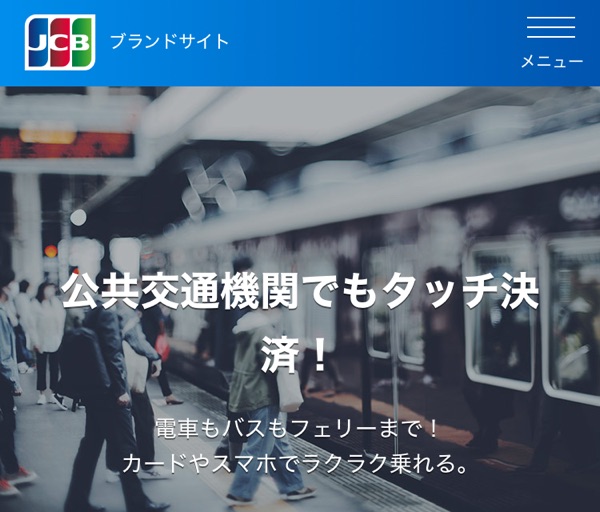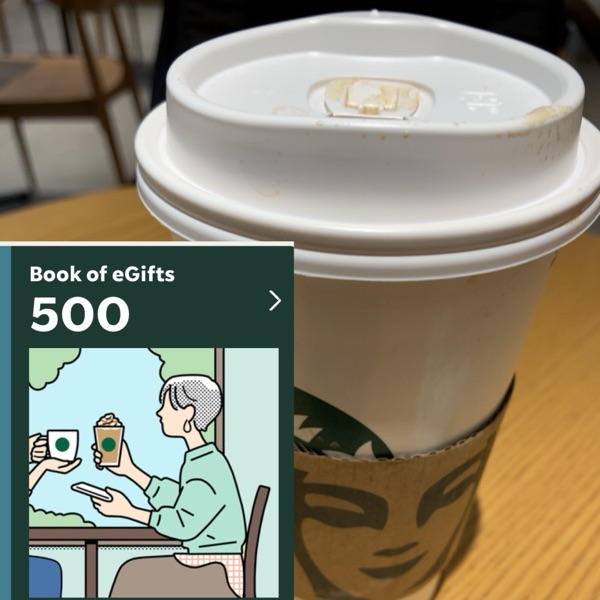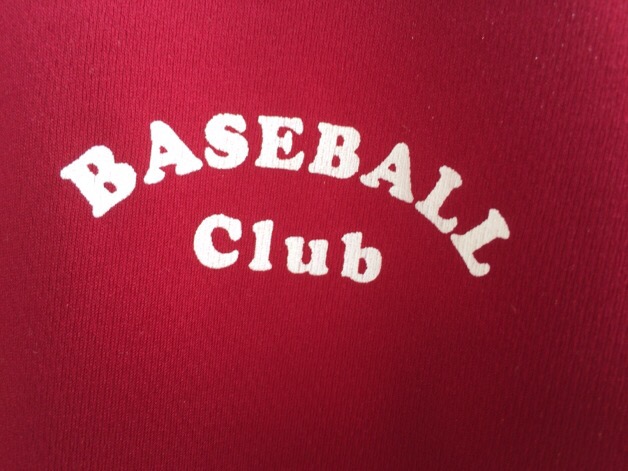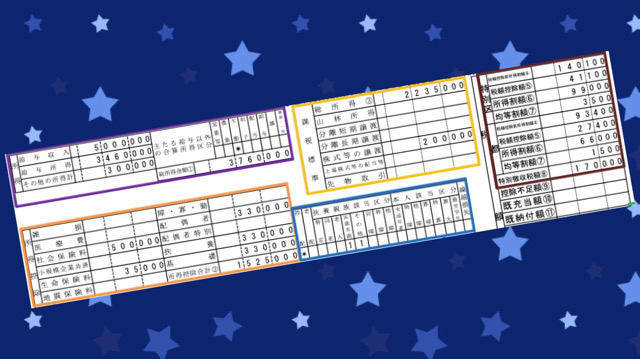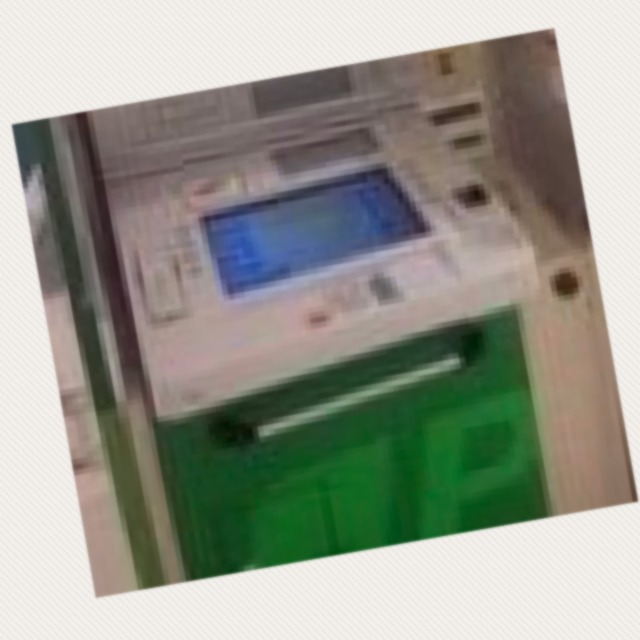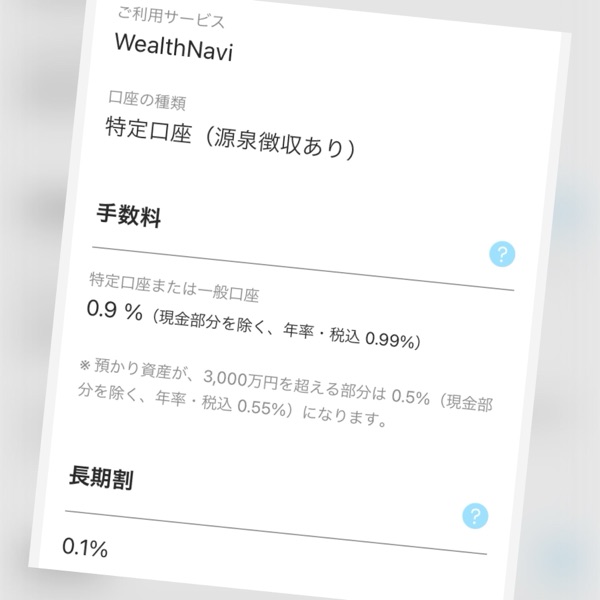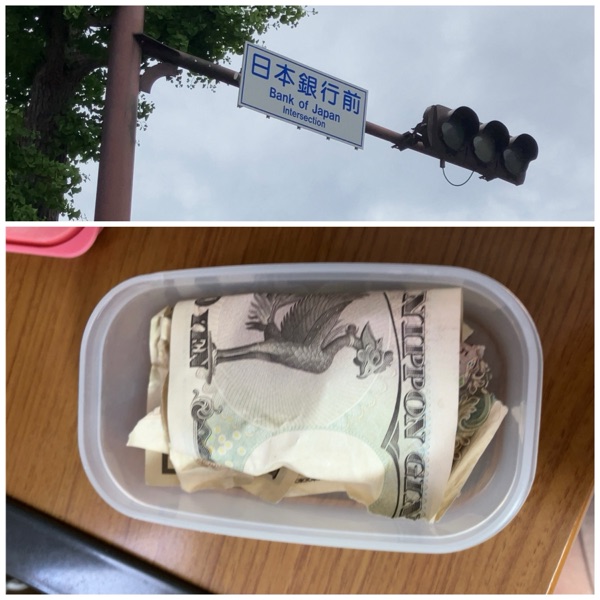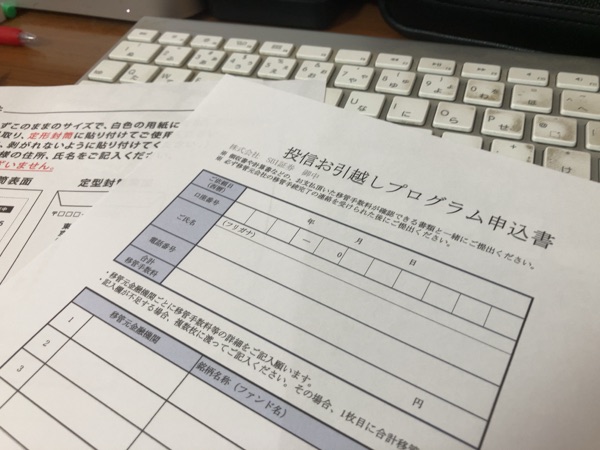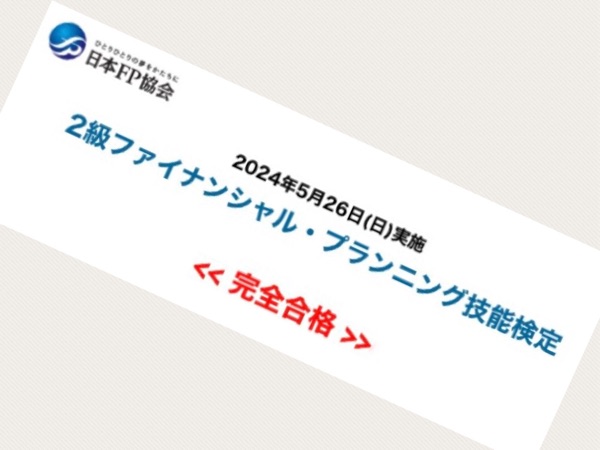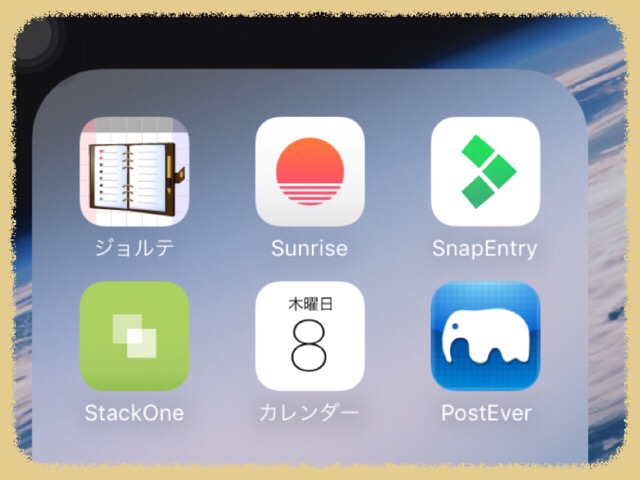
カレンダーアプリで以前から使っているJorte Calendar(ジョルテ)と最近使い出したSunrise Calendarが使いやすいので公開メモ。
スマホでどんどん流れてくる情報をついつい眺めてしまうとても受け身な状況。
ついやってしまう筆者が極力止めたいと思う使い方です。
そうでない使い道としてスケジュール管理や備忘録をとることにします。
少なくとも自分で考える必要があります。
計画と実績の把握はどんな仕事でも必要なので良い訓練になるでしょう。
これまで色々なやり方を試してみました。
◆以前からの方法
①スケジュール管理
登録(入力)及び表示(出力)はジョルテ(アプリ)で、保存先はGoogleカレンダー。
家族等へスケジュール共有が容易なところは外せないGoogleカレンダーです。
予定は見出し程度なので詳細はEvernoteへのURLリンクを貼り付けることにします。
済んだ項目に完了チェックを付けられるジョルテは捨て難い。
項目名に[C]が付加され、ジョルテ表示ではグレーアウトします。
②備忘録
登録(入力)はPostEver/StackOne(アプリ)で、保存先はEvernoteの特定のノートブック。
PostEverとStackOneアプリはいずれも一日単位で日付をタイトルとしたノートとする設定にします。
取り敢えず記録に残しておくのに使っています。
Evernoteで日付やキーワードを指定して検索(出力)できます。
◆改良したい不満な点
①スケジュール管理
Googleカレンダーのタスク管理(ToDoリスト)が使いにくい。
つまり、完了したタスクを残しておいて検索するのに適さない。
②備忘録
Evernoteに記録した一日単位の備忘録のリンクをカレンダーに付けたい。
カレンダーから引っ張ってくる用途が多い。
◆見直して気に入っている点
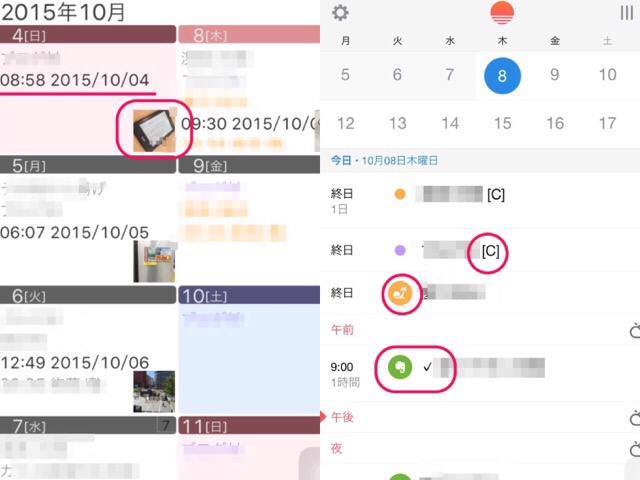
①スケジュール管理
Evernoteのリマインダーでタスク管理(ToDoリスト)するようにしました。
登録(入力)は直接Evernoteでも良いですが、インストール済みのSnapEntry(アプリ)を活用して特定のノートブックに保存。
Sunrise Calendarに予定(Googleカレンダー)とタスク(Evernoteリマインダー)を表示(出力)します(写真右)。
実行済みタスクにはチェックマークが付けられます。
字数を気にせず関連する情報を同ノートに保存します。
Evernoteリマインダーには像のアイコンが付きます。
Googleカレンダーの予定にはキーワードに応じたアイコンが付くようです。
②備忘録
最近のジョルテのバージョンアップでEvernoteとリンク可能となりました。
リンクするノートブックを設定するとノートの作成日と同じ日付のカレンダーに当該ノートへのリンク及びサムネイル画像が付きます(写真左)。
Jorte Calendar、Sunrise CalendarともにAndroid版/iOS版があり無料です。
後者は例示したGoogleカレンダーやEvernoteリマインダー以外にSNSなど多様な情報を取り込め、Mac版やGoogle Chromeの拡張機能にも対応しています。
ちょっと前にMicrosoft傘下に入り話題となったようです。
工夫次第でいろんなことができそう。
その他、スマホアプリでお金の動きや運動履歴などもひも付けられます。
これらのライフログは自分大好き人間には役立つかも。